Nákup Chromebooku nutně neznamená, že je třeba, aby služba Google Disk Cloud Storage Boo. Neexistuje žádný důvod, proč bychom s Dropboxem měli mít dlouhý a smysluplný vztah, a to jen proto, že Disk Google je vypalován do Chrome OS společnosti Google. V Chromebooku můžete vždy získat přístup k Dropboxu přes web, ale lepší je rozšíření Chrome, které integruje Dropbox do OS Chrome, a to tak, že je umístěno přímo vedle Disku Google.
Když otevřete správce souborů systému Chrome OS (klikněte na tlačítko Spouštěč v levém dolním rohu a klikněte na Soubory), objeví se v levém panelu dvě položky: Disk Google a Stažení. Tyto dvě složky obsahují soubory uložené v cloudu Google a lokálně v Chromebooku. Do tohoto levého panelu však můžete přidat složku Dropbox, abyste usnadnili přístup k souborům Dropbox.
Chcete-li tak učinit, budete muset z Internetového obchodu Chrome nainstalovat rozšíření Souborový systém pro Dropbox. Rozšíření není z Dropboxu, ale japonského vývojáře jménem Yoichiro Tanaka.
Po instalaci rozšíření a přidělení přístupu k účtu Dropbox připojte Dropbox do Chrome OS a do levého panelu Správce souborů Chromebooku přidejte složku Dropbox. S programem Dropbox přidaným do správce souborů je snadné přetahovat soubory ze složky Stahování a Disk Google do Dropboxu a naopak.

", " modalTemplate ":" {{content}} ", " setContentOnInit ": false} '>
Souborový systém pro rozšíření Dropbox poskytuje přístup ke všem vašim složkám Dropbox, včetně složek, které s vámi sdílí další. Neposkytuje offline přístup k souborům Dropbox, ale zůstává připojen prostřednictvím vypnutí a restartování. Pokud by aplikace Dropbox chyběla z vašeho správce souborů, můžete ji znovu nainstalovat tak, že vyhledáte rozšíření mezi aplikacemi pomocí tlačítka Spouštěč. (Je to jednoduše označeno jako Dropbox s ikonou složky námořnictvo modré).
Podobná rozšíření od stejného vývojáře je k dispozici pro ty, kteří používají cloudovou službu společnosti Microsoft; podívejte se na souborový systém pro OneDrive.

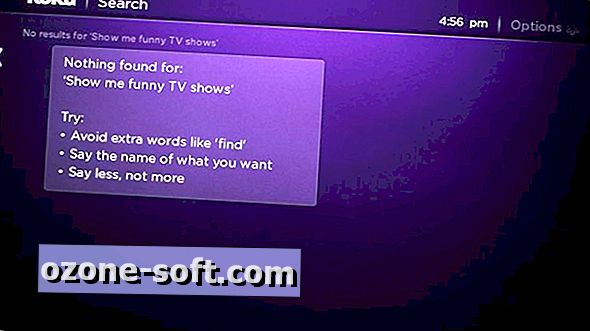






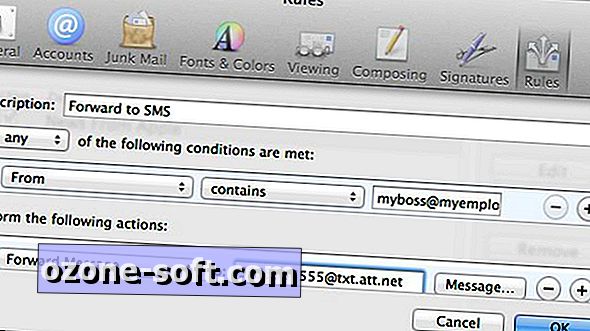
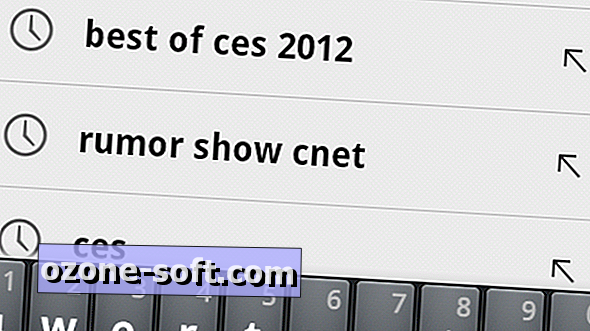



Zanechte Svůj Komentář